Cho phép diễn giả ẩn danh trong cuộc họp trực tiếp trong Microsoft Teams
Quan trọng:
-
Các sự kiện teams trực tiếp sẽ được nghỉ hưu và thay thế bằng hội trường thành phố vào tháng 9 năm 2024. Bắt đầu với tòa thị chính trong Teams để có trải nghiệm sự kiện ảo nâng cao.
-
Để tìm hiểu thêm, hãy xem Chuyển từ Sự kiện trực tiếp của Microsoft Teams sang phòng họp thị trấn.
Trong cuộc họp trực tiếp, người tổ chức cuộc họp có thể cấp quyền cho những người ẩn danh để trình bày nội dung. Các diễn giả ẩn danh phải tham gia cuộc họp bằng Teams trên máy tính hoặc ứng dụng iPad Teams.
Để cho phép diễn giả ẩn danh
-
Trong khi lên lịch cuộc họp, trên trang Sự kiện trực tiếp mới, chọn nút bật tắt Cho phép diễn giả bên ngoài bật tính năng này.
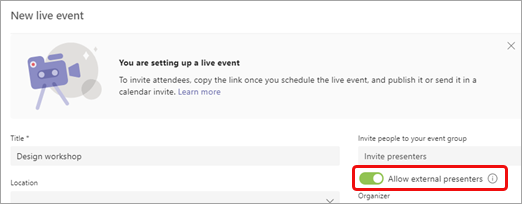
Lưu ý: Sau khi đã lên lịch cho sự kiện, bạn có thể bật tùy chọn này bằng cách bấm đúp vào sự kiện trong lịch của mình, rồi chọn Chỉnh sửa.
-
Mời diễn giả ẩn danh vào cuộc họp thông qua lời mời hoặc gửi cho họ thông tin tham gia diễn giả sau khi bạn gửi lời mời. (Để xem thông tin tham gia diễn giả, hãy mở sự kiện trong lịch của bạn, cuộn xuống cuối trang và sao chép thông tin bên dưới Microsoft Teams.)
-
Khi bắt đầu cuộc họp, những diễn giả ẩn danh không có danh tính Azure Active Directory (Azure AD) sẽ vào phòng đợi cuộc họp khi họ chọn nối kết Gia nhập. Bạn phải để họ vào cuộc họp.
Lưu ý:
-
Danh tính Azure AD là địa chỉ email Microsoft do công ty của họ cấp hoặc tài khoản Microsoft Business cá nhân.
-
Người dùng có danh tính Azure AD nhưng không thuộc đối tượng thuê của bạn sẽ tham gia cuộc họp trực tiếp nếu được mời nhưng vẫn cần được trao vai trò diễn giả để nói và chia sẻ nội dung.
-
Những người nội bộ sử dụng nối kết gia nhập diễn giả nhưng không được thêm vào một cách rõ ràng vì diễn giả sẽ vào phòng đợi và tự động trở thành diễn giả khi họ được phép vào cuộc họp.
-
Không chia sẻ nối kết nội bộ với bất kỳ ai ngoài diễn giả bên ngoài. Diễn giả bên ngoài là bất kỳ người dùng nào không có danh tính trên đối tượng thuê của họ (chẳng hạn như tài khoản email @microsoft.com).
-
Không cho phép người dùng từ phòng đợi trừ khi bạn tin tưởng hợp lý rằng người dùng là diễn giả bên ngoài của bạn.
-
Nếu nối kết người dự bị sai định dạng hoặc không bao gồm các tham số thích hợp, thì người dùng sẽ kết thúc ở phòng đợi của sự kiện trực tiếp.
-
-
Trong cuộc họp, thay đổi thủ công vai trò của diễn giả ẩn danh:
A. Chọn Hiện người dự trong điều khiển cuộc họp của bạn để xem danh sách tất cả mọi người trong cuộc họp.
B. Trỏ tới tên của người có vai trò bạn muốn thay đổi, rồi chọn Xem thêm tùy chọn
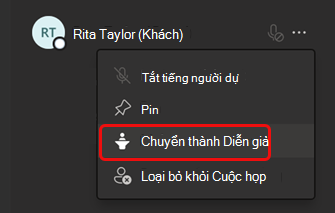
Sau khi được tăng cấp thành diễn giả, diễn giả ẩn danh có thể:
-
Chia sẻ âm thanh và video của họ.
-
Chia sẻ nội dung.
-
Xem trò chuyện nhóm diễn giả.
Họ không thể:
-
Truy nhập cuộc họp Q&A.
-
Loại bỏ người khác khỏi cuộc họp.
Lưu ý: Hiện tại, khi cho phép diễn giả bên ngoài được bật, những người gọi vào sự kiện có thể nghe nhưng không thể nói. Dù vậy, hãy tiếp tục theo dõi—chức năng này sẽ sớm ra mắt!
Đối với diễn giả ẩn danh trên iPad
-
Sau khi chọn liên kết Tham gia, chọn Tham gia với tư cách diễn giả.
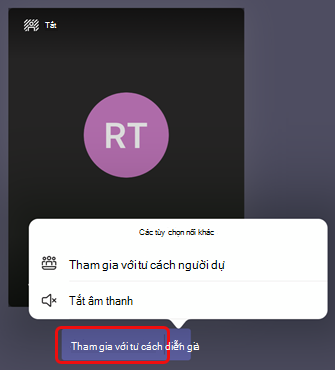
Bạn cần hỗ trợ về sự kiện của mình?
Với Chương trình Hỗ trợ Sự kiện Trực tiếp của Microsoft 365 (LEAP), chúng tôi có thể giúp bạn làm quen hơn với việc thiết lập và điều hành sự kiện, hội thảo web hoặc cuộc họp lớn và sẵn dùng trong suốt sự kiện để trợ giúp nếu có bất kỳ câu hỏi hoặc sự cố nào xuất hiện.
Trong quá trình xem trước, chương trình hỗ trợ miễn phí cho khách hàng sử dụng Teams, Stream hoặc Yammer để cung cấp sự kiện của họ. Đăng ký ngay để bắt đầu.
Bạn muốn biết thêm?
Bạn cần hỗ trợ về sự kiện của mình?
Với Chương trình Hỗ trợ Sự kiện Trực tiếp của Microsoft 365 (LEAP), chúng tôi có thể giúp bạn làm quen hơn với việc thiết lập và điều hành sự kiện, hội thảo web hoặc cuộc họp lớn và sẵn dùng trong suốt sự kiện để trợ giúp nếu có bất kỳ câu hỏi hoặc sự cố nào xuất hiện.
Trong quá trình xem trước, chương trình hỗ trợ miễn phí cho khách hàng sử dụng Teams, Stream hoặc Yammer để cung cấp sự kiện của họ. Đăng ký ngay để bắt đầu.










